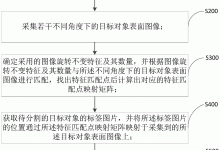DNS服务器号码获取途径解析:了解DNS服务器可能不可用的含义及应对方法
一、引言
随着互联网技术的不断发展,DNS(域名系统)服务器在连接域名与IP地址过程中起着至关重要的作用。
有时候,我们需要获取DNS服务器号码来进行网络配置或问题排查。
那么,DNS服务器号码的获取途径有哪些呢?同时,我们也应了解DNS服务器可能不可用的含义及其解决方法。
本文将对这一问题进行详细的探讨。
二、DNS服务器号码获取途径
1. 通过网络命令获取
在大多数操作系统中,可以通过运行网络命令来获取DNS服务器号码。
例如,在Windows系统中,可以通过运行“ipconfig /all”命令来查看DNS服务器地址。
在Linux或Mac系统中,可以通过运行“ifconfig”或“networksetup -listallnetworkservices”等命令来查看DNS服务器信息。
2. 通过网络设置查看
在大多数设备的网络设置中,也可以找到DNS服务器的相关信息。
例如,在电脑或路由器的网络设置中,可以找到当前连接的网络的DNS服务器地址。
3. 通过第三方工具查询
除了以上方法,还可以通过第三方工具来查询DNS服务器号码。
例如,使用网络扫描工具、网络诊断工具等,这些工具通常可以提供详细的网络配置信息,包括DNS服务器地址。
三、DNS服务器可能不可用的含义及解决方法
1. DNS服务器不可用的含义
当系统提示“DNS服务器不可用”时,意味着设备无法连接到指定的DNS服务器,无法完成域名解析,导致无法访问互联网。
这可能是由多种原因导致的,如DNS服务器配置错误、DNS服务器故障、网络连接问题等。
2. 解决方法
(1)检查网络连接
检查设备是否已连接到网络。
如果设备未连接到网络,那么无法访问DNS服务器。
确保设备已连接到网络并尝试重新访问。
(2)更换DNS服务器地址
如果设备已连接到网络但无法访问DNS服务器,可以尝试更换DNS服务器地址。
可以尝试使用公共DNS服务器(如8.8.8.8或1.1.1.1等)来解析域名。
(3)重启路由器和电脑
有时候,重启路由器和电脑可以解决网络连接问题。
尝试关闭路由器和电脑,等待几分钟后再重新启动,看看问题是否得到解决。
(4)检查DNS设置
检查设备的DNS设置是否正确。
如果不确定如何操作,可以参考设备的用户手册或在线帮助文档。
如果DNS设置不正确,需要修改为正确的DNS服务器地址。
如果无法确定正确的DNS服务器地址,可以尝试使用动态获取DNS地址的方式(如DHCP)。
如果设备不支持动态获取DNS地址,则需要手动设置正确的DNS服务器地址。
可以咨询网络管理员或互联网服务提供商以获取正确的DNS服务器地址信息。
同时请注意保持软件的更新和系统的升级也有助于解决网络连接问题。
一些最新的系统和软件版本可能已经修复了与网络连接相关的问题和漏洞因此及时更新软件和系统也是解决网络连接问题的重要步骤之一。
另外使用有线连接替代无线连接有时也能解决一些网络连接问题特别是当无线信号不稳定或信号干扰较大时可以尝试使用有线连接以确保稳定的网络连接并顺利访问互联网资源。
总之遇到 DNS 服务器不可用的问题时我们应该首先确定问题的原因然后根据具体情况采取相应的解决方法以确保顺利访问互联网资源并享受网络服务带来的便利。
四、总结通过本文我们可以了解到 DNS 服务器号码的获取途径以及解决 DNS服务器可能不可用问题的方法这些信息对于我们进行网络配置和问题排查非常有帮助在实际应用中我们可以根据具体情况选择合适的途径获取 DNS 服务器号码并采取相应的措施解决 DNS 服务器不可用的问题以确保顺利访问互联网资源并享受网络服务带来的便利。